oppo手机与oppo手机怎么互传
是OPPO手机之间互传数据的详细方法及操作指南,涵盖多种场景和工具,帮助用户高效完成文件迁移或日常分享需求:
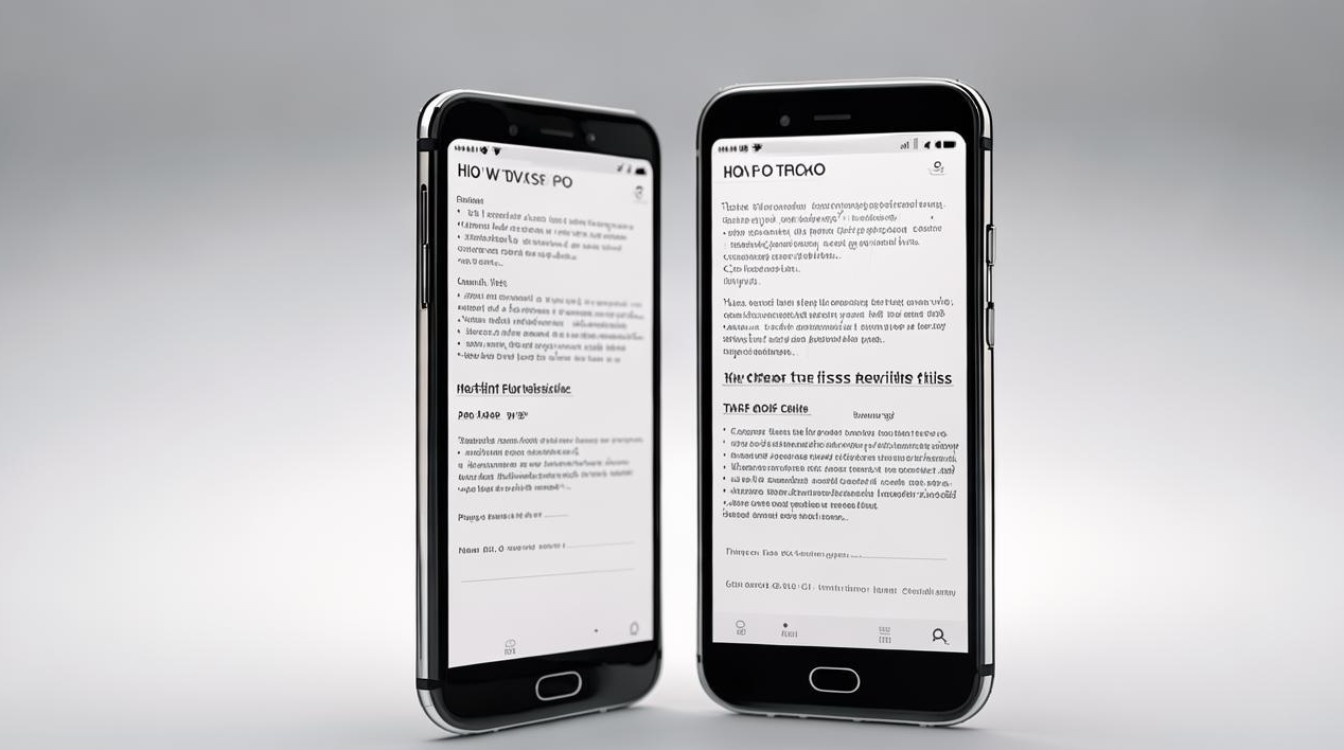
使用系统内置功能实现快速互传
OPPO互传功能(无需网络)
- 适用场景:无网络环境下传输大文件、照片等。
- 操作步骤: ① 在两台手机上从屏幕顶部下滑打开控制中心,找到并开启“OPPO互传”; ② 发送方选择目标文件/文件夹→点击“分享”按钮→选择“使用OPPO互传”; ③ 接收方收到弹窗提示后点击“接受”,即可自动接收文件。
- 优势:基于蓝牙+Wi-Fi Direct混合协议,传输速度快且稳定性强,特别适合紧急情况下的零流量传输。
手机搬家APP(全量数据迁移)
- 核心用途:换机时完整迁移旧设备的系统设置、应用数据、多媒体等内容。
- 具体流程: | 角色 | 操作路径 | |------------|--------------------------------------------------------------------------| | 新手机 | 打开「手机搬家」→选“本机是新手机”→生成二维码 | | 旧手机 | 同样进入「手机搬家」→选“本机是旧手机”→扫描新机二维码完成配对 |
- 自定义选项:若不想全盘迁移,可勾选“自定义移动数据”,手动选择仅传输联系人、相册等特定类型文件,此模式尤其适合只需部分资料的用户。
针对性数据传输方案
联系人单独导出与导入
- 导出方式:通过「联系人应用」→右上角菜单→选择“导出到存储设备”(保存路径为
文件管理>手机存储>Backup),或使用“发送电话本”功能将通讯录转为vCard格式发送至另一台设备; - 导入技巧:接收端下载vCard文件后直接打开即可批量存入通讯录,避免逐个添加的繁琐过程。
图片/视频即时共享
- 多选批量操作:在相册中长按触发多选模式,一次性勾选多个媒体文件后调用OPPO互传功能;
- 原画质保留:该功能不会压缩原始文件大小,确保接收端获得与发送端完全一致的高清内容。
进阶技巧与注意事项
跨版本兼容性处理
- 确保两台设备的ColorOS系统均已更新至最新稳定版,以避免因固件差异导致的连接失败问题;
- 若遇到搜索不到设备的情况,建议重启双方的手机互传模块重新尝试配对。
安全性保障措施
- 传输过程中所有数据均经过加密通道处理,第三方无法截获敏感信息;
- 完成传输后建议立即关闭互传入口,防止误触造成重复发送。
特殊文件类型支持情况
- 除常规文档外,还兼容APK安装包、ZIP压缩包等格式,方便应用生态的整体转移;
- 对于超大单个文件(如4K视频),建议分批次传输以保证成功率。
相关问答FAQs
Q1: 为什么扫描二维码后无法建立连接?
A: 请检查以下三点:①确认新旧设备均已正确选择对应角色(新/旧手机);②确保两台机器的Wi-Fi功能正常开启;③排除防火墙或省电策略拦截可能性,可暂时关闭相关设置重试。
Q2: 使用手机搬家会不会清除目标机型现有数据?
A: 不会,该应用默认采用增量覆盖模式,仅替换同类新建项目而保留原有个性化配置,但为保险起见,重要资料仍推荐提前备份至云服务。
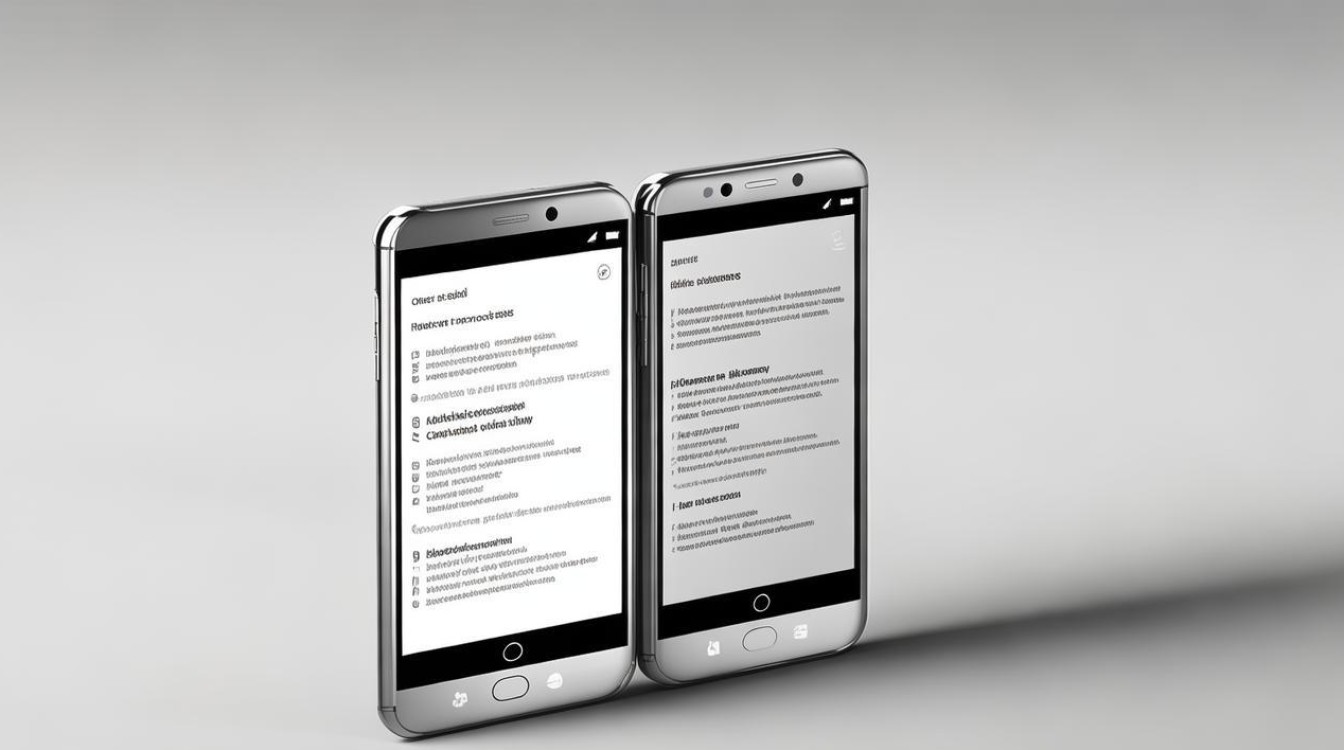
OPPO提供的多样化互传方案既能满足基础的文件传输需求,也支持深度的数据迁移场景,用户可根据实际需求选择合适的工具组合,灵活实现设备
版权声明:本文由环云手机汇 - 聚焦全球新机与行业动态!发布,如需转载请注明出处。












 冀ICP备2021017634号-5
冀ICP备2021017634号-5
 冀公网安备13062802000102号
冀公网安备13062802000102号